[Android] ActionView
Intro
액션바에 적용하는 아이템들에게 showAsAction을 설정하여 액션바에 직접 보이도록 설정할 수 있다.
이번 시간에는 showAsAction 값을 collapseActionView로 설정함으로써 ActionView를 설정해보고자 한다.
- ActionView의 경우 위 사진과 같이 검색기능을 위해 많이 사용된다고 한다.
👩 따라서 이번 시간에는 검색기능을 한 번 구현해보고자 한다.
🙋♀️showAsAction = “collapseActionView”
# main_menu.xml
<item
android:id="@+id/item1"
android:icon="@drawable/calendar_b_month"
android:title="메뉴1"
app:showAsAction="always|collapseActionView"
app:actionViewClass="androidx.appcompat.widget.SearchView" />
- 값을 설정하다보면 android 위젯에서 제공하는 것과 androidx에서 제공하는 것이 있다.
- androidx를 선택해야 하위버전에도 잘 적용이 된다.
- androidx를 선택했을 때, 잘 작동이 안된다면 그때 android에서 제공하는 것을 선택하자.
🙋♀️searchView의 펼쳐진 여부에 따른 리스너 설정
🙋♀️searchView 객체 가져오기
#MainActivity.kt
override fun onCreateOptionsMenu(menu: Menu?): Boolean {
menuInflater.inflate(R.menu.main_menu, menu)
//searchview를 가지고 있는 메뉴 아이템 객체를 추출
val item1 = menu?.findItem(R.id.item1)
//searchview 객체를 추출
val search1 = item1?.actionView as SearchView
//안내문구를 설정한다.
search1.queryHint = "검색어 입력"
return true
}
🙋♀️리스너 객체 생성
# MainActivity.kt
# 위 코드 안에 작성
val listener1 = object: MenuItem.OnActionExpandListener{
//접혔을 때 호출
override fun onMenuItemActionCollapse(item: MenuItem?): Boolean {
...
}
//펼쳐졌을 때 호출
override fun onMenuItemActionExpand(item: MenuItem?): Boolean {
...
}
}
- 반환되는 값은 크게 상관이 없다.
- searchView를 가지고 있는 메뉴 아이템이 각 함수에 item에 해당된다.
🙋♀️item에 리스너 적용
#MainActivity.kt
#위 코드와 이어짐
item1.setOnActionExpandListener(listener1)
🙋♀️SearchView에 대한 리스너
- 값이 입력될 때마다 호출되는 함수와 검색이 완료된 후 호출되는 함수가 존재한다.
# onCreateOptionsMenu 안에 작성
val listener2 = object: SearchView.OnQueryTextListener{
//searchView에 값이 입력될 때마다 호출되는 함수
override fun onQueryTextChange(newText: String?): Boolean {
textView1.text = "입력 중"
textView2.text = "입력: $newText"
return true
}
//키보드의 돋보기 버튼을 눌렀을 때 호출되는 함수
//즉, 입력이 완료되었을 때 호출되는 함수
override fun onQueryTextSubmit(query: String?): Boolean {
textView1.text = "문자열 입력 완료"
textView2.text = "입력 완료: $query"
//입력완료 후, 키보드가 사라지게 함
search1.clearFocus()
return true
}
}
// 리스너 적용
search1.setOnQueryTextListener(listener2)
return true
}
📃참고
- 인프런 윤재성의 Kotlin 기반 안드로이드 앱 개발 Part3 수강

댓글남기기